Las notas adhesivas son una aplicación para Windows y, a diferencia de otras aplicaciones como el bloc de notas, no almacena texto en un simple archivo TXT. En su lugar, almacena todos los datos en una base de datos llamada plum.sqlite. Cualquier texto que almacene disponible en esta base de datos. Es una base de datos SQL Lite. En este post, veremos dónde se guardan las notas adhesivas en Windows 10, es decir, su ubicación física exacta.
Dónde se guardan las notas adhesivas en Windows 10
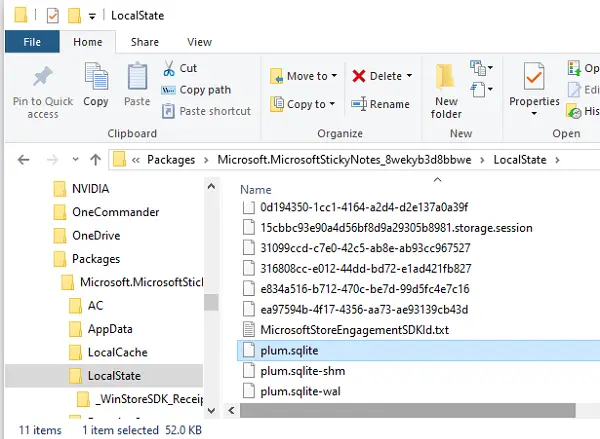
Abra el Explorador de archivos y haga clic en la barra de direcciones
Copie y pegue esta dirección y presione Entrar:
%UserProfile%\AppData\Local\Packages\Microsoft.MicrosoftStickyNotes_8wekyb3d8bbwe\LocalState
Revelará la ubicación de la carpeta de notas del palo junto con todos los archivos.
Busque un archivo de base de datos con el nombre plum.sqlite.
Si desea copiar notas de este equipo a otro equipo. Copia la ciruela.archivo sqlite y péguelo en la misma ubicación que otro equipo. Luego, cuando inicias Notas adhesivas en otro equipo, puedes ver todas tus notas. Asegúrese de leer la publicación detallada para Hacer una copia de seguridad, Guardar y Restaurar Notas Adhesivas.
Leer: Cómo recuperar notas adhesivas eliminadas accidentalmente.
Extraiga datos de Notas adhesivas sin la aplicación
Ahora sabemos la ubicación donde las Notas Adhesivas guardan sus datos y que están disponibles en una base de datos SQL Lite. Si bien no hay forma de leer abriendo un bloc de notas, puede usar un lector de bases de datos SQL gratuito, como el navegador de bases de datos.
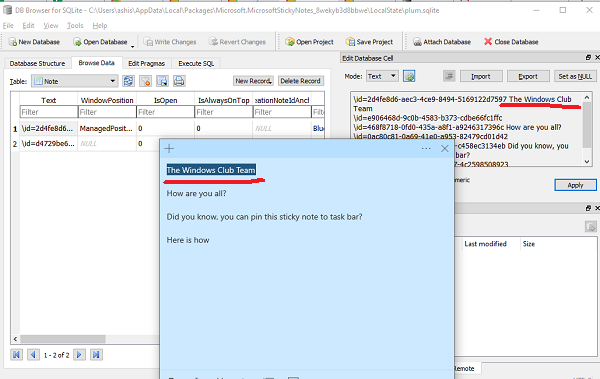
Si desea leerlos sin usar la aplicación Notas adhesivas, aquí le mostramos cómo hacerlo.
- Descargue DB browser para SQL Lite e instálelo.
- A continuación, búscalo al principio y ábrelo.
- En el software del navegador de bases de datos, haga clic en Abrir base de datos
- Vaya a plum.ubicación del archivo sqlite, y seleccione para abrirlo.
- La primera pestaña revelará la estructura de la base de datos, y la segunda pestaña es Examinar datos. Cambia a él.
- Detallará todos los datos en las Notas adhesivas en forma de filas.
- Cada fila de la base de datos representa una nota en la Nota adhesiva.
- Haga clic en la columna de texto y los datos de esa nota aparecerán a la izquierda.
- Copie el texto completo usando Ctrl + A y Ctrl + C.
Sin embargo, hay una advertencia. Cada línea va precedida de un texto similar a \id=2d4fe8d6-aec3-4ce9-8494-5169122d7597. Tendrás que quitarlos todos.

Dicho esto, puede volverse todo geek al respecto. Puede copiar texto del lector de bases de datos y hacer una entrada a otra base de datos de Notas adhesivas.
Es útil conocer la ubicación guardada de Notas Adhesivas en Windows cuando necesita realizar una copia de seguridad y una restauración.